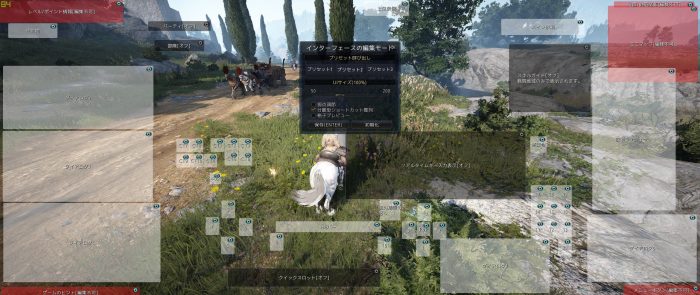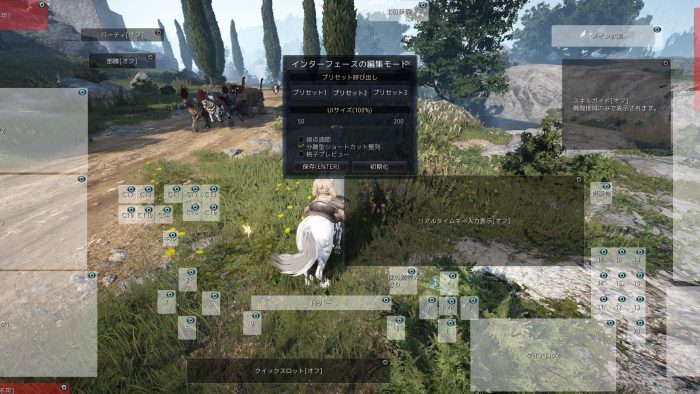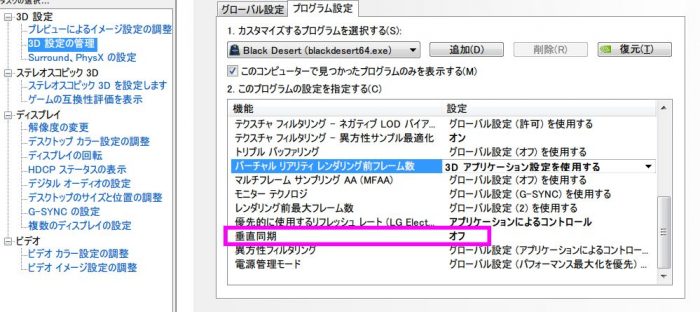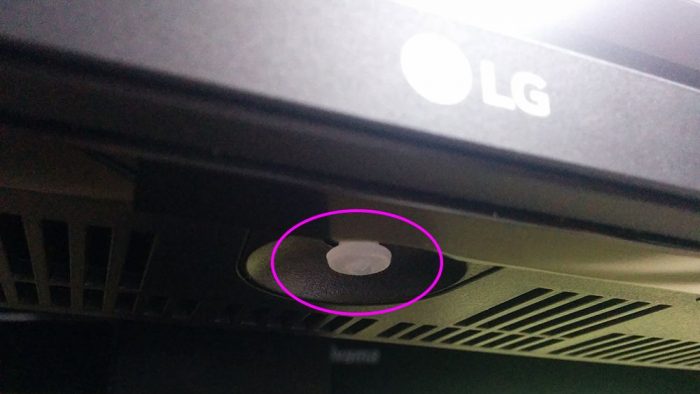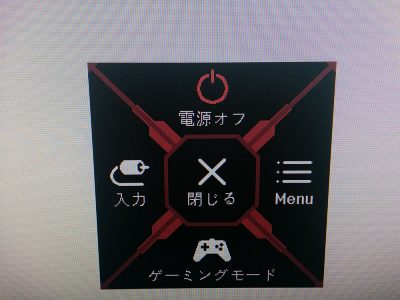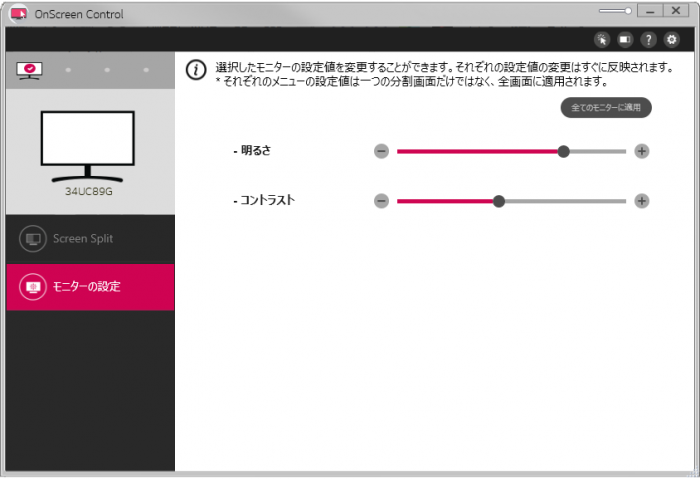21:9ディスプレイ「LG 34UC89G-B」をレビュー。G-SYNCと144Hzでヌルッヌルだ!
2020/03/07
LGの34インチ21:9ウルトラワイドディスプレイ「LG 34UC89G-B」を買いましたのでレビューします。
特に凄かった点をまとめると
- ヌルヌル動くウルトラワイドディスプレイ
- 新世代のゲームに移行した気分
- UWQHD(3440×1440)にするかは正直迷った
と言う感じです。
記事中ではそれらの理由やゲームごとのメリット、注意点などを記載していきます。
Contents
LG 34UC89G-Bの開封と組み立て
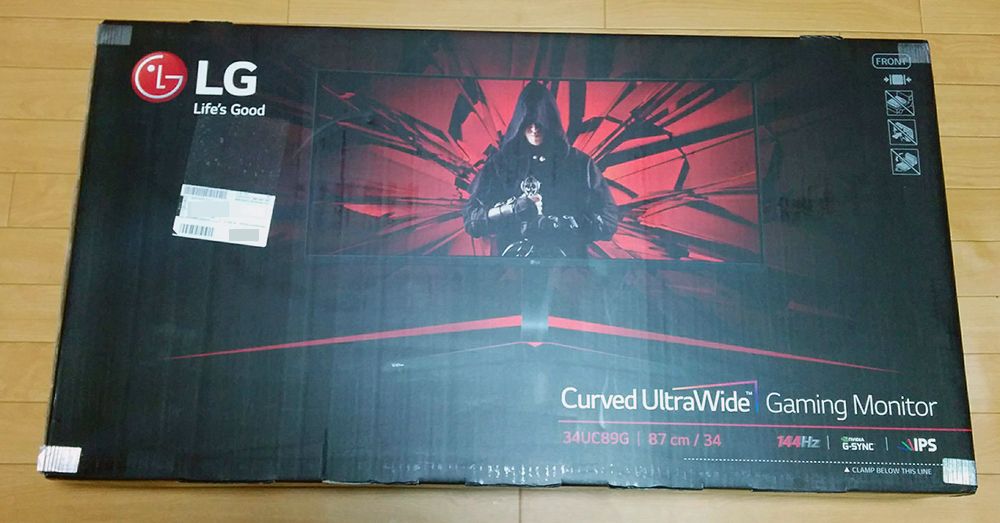
34インチなのでかなり大きな箱でした。これは通販で買うものですね。

LG 34UC89Gの横幅は87cmあります。G-SYNC対応の144Hzモニターということも、今回チョイスした決め手。
曲面ディスプレイ

液晶画面の横幅が広く、見る角度によって色の変化が生じるので、見る人を囲うような曲面ディスプレイとなっています。想像より薄い!
VESA対応スタンドコネクタ

スタンドの取り付けは裏面です。
LG 34UC89G-BはVESAマウントに対応しているため、スタンドの代わりにモニターアームなどに取り付けることも出来ます。
スタンド無しの本体重量は6.1kg(公称値)なので、34インチウルトラワイドとしては結構軽い印象です。幅広いモニターアームに取り付けができそうです。

付属スタンドは爪を引っ掛けてカチッとはめるだけ。工具要らず設計なのは素直にありがたい。
スタンドベース(足)はネジ止めなのですが、ネジに手回し用のフックがついていて、これを回すだけで必要十分に締めることができます。
このスタンドの2パーツと、(付けたい人は)ケーブルホルダーだけで組み立ては終了です。
入力はDisplayPort & HDMI
画面への入力は DisplayPort と HDMI です。どちらのケーブルも付属するので、買ってすぐに使うことが出来ます。
基本的にはDisplayPort接続でPCとは接続したいところです。G-SYNCがDisplayPortでしか働かないからです。
電源ケーブルも細めのものが使用されており、着脱がしやすくなっています。
また、ヘッドホン端子(ステレオミニプラグ)がついています。
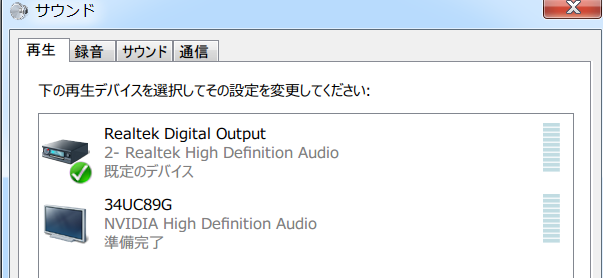
モニタを接続するとOSのサウンド画面などで出力先に「34UC89G」が現れます。
「規定のデバイス」に設定すれば、ヘッドホン、イヤホンを接続してゲームの音などの出力先に出来ます。
27インチとのサイズ比較

奥にあるのが27インチディスプレイです。
LGの21:9のゲーミングモニターには29インチもありますが、27インチ FHD からの乗り換えは34インチモデルで正解でした。
34インチでも縦の表示領域は約34cmで、手持ちの27インチモニタと同じでした。
21:9のゲーム体験
ウルトラワイドの素晴らしさはイメージしていたつもりですが、やはり使ってみて初めてわかる点が多かったです。
また、2560 x 1080 pxという解像度の本製品を検討する時、ワンランク上のUWQHD(3440×1440)を選ぶかどうかも迷うところではないかと思います。
しかしながら、結果としてはGTX 1080くらいまでのシングルグラボクラスなら「ゲームでちょうど使い切れる解像度」と言えると思います。
黒い砂漠
 MMORPGといえばウインドウやUIが画面を埋め尽くすのが恒例です。
MMORPGといえばウインドウやUIが画面を埋め尽くすのが恒例です。
21:9で圧倒的に広くなった視界はもちろんのこと、ウインドウなどのUIを横においたままでも戦闘の邪魔になりません。
チャットウインドウを5つ置いても余裕があります。
21:9のSSを一般的な「16:9」の比率で切り抜いたものです。これくらい領域が違います。
i7 6700K + GTX 1080の筆者環境ですが、100fps以上出たり、混雑して30fpsまで落ちたりとシーンによっても様々です。
そういった場合でも後述の「G-SYNC」のおかげで細かなカクつきが発生しないので、かなり神経的に疲れにくくなった気がします。
FINAL FANTASY XV WINDOWS EDITION
 重量系のシングルRPGであるFF15 WINDOWS EDITIONは、4K解像度での快適プレイはちょっと厳しい状況です。
重量系のシングルRPGであるFF15 WINDOWS EDITIONは、4K解像度での快適プレイはちょっと厳しい状況です。
その点、2560 x 1080の解像度だと、FHD に比べて fps の低下もあまりなく、それでいて眼前に広いゲーム画面が広がる新しい体験ができます。
当然、ムービーシーンなども見える範囲が広がるので、今まで見られなかったFF15を体験できます。
ただし、写真撮影やマップUIなどの画面時は、16:9ベースで作られていますので左右に黒帯になります。
Project Cars 2
21:9ディスプレイはレースゲームとの相性もとても良いです。
Project Cars 2ではコーナーの先の見通しが良くなった他、G-SYNCとハイリフレッシュレートのおかげで、まさに「ヌルヌル」です。
theHunter:Call of the Wild
 FPSにおいて視界の広さは圧倒的な臨場感を生みます。索敵の優位性もかなり違います。
FPSにおいて視界の広さは圧倒的な臨場感を生みます。索敵の優位性もかなり違います。
Cities: Skylines
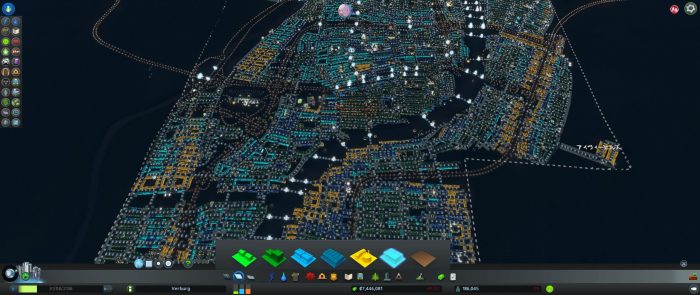 都市開発シムでは、一度に表示できる街のエリアが広くなる点がメリット。スクロール時のひっかかりもありません。
都市開発シムでは、一度に表示できる街のエリアが広くなる点がメリット。スクロール時のひっかかりもありません。
Age of Empires III
 ちょっと古いゲームもやってみました。解像度としては21:9になるのですが、UIが横長に引き伸ばされてしまいました。
ちょっと古いゲームもやってみました。解像度としては21:9になるのですが、UIが横長に引き伸ばされてしまいました。
fpsが落ちてもG-SYNCで滑らかに
LG 34UC89G-Bを使ってみて、21:9の表示領域以上に衝撃だったのが「G-SYNC」の効果です。
G-SYNCによって、画面の滑らかさは fps だけで決まるものではなく、fps とモニタのリフレッシュレートの兼ね合いで決まるのだということが実感できました。
既存モニタの問題点
垂直同期(Vsync)とスタッタリングの発生
実は、50~60fpsという比較的高いfpsを保っていたとしても、可変する時点でどうしてもひっかかりを感じてしまいます。
それはなぜでしょうか。
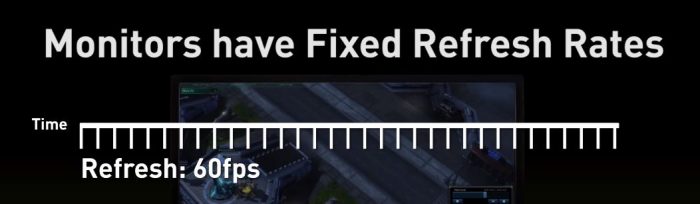
例えば60Hzのリフレッシュレートを持つモニタは、秒間60回書き換えることが出来ます。
それに合わせた60fpsの映像が来れば、ピッタリと描画回数が一致します。
重要なことは、なめらかな映像と感じるためには60fpsがずっと続く必要があることです。

しかし、みなさんもご存知の通り一定のfpsを維持することは3Dゲームにおいては難しく、60fpsを維持することは容易ではありません。
fpsが変化すると、60Hzの書き換え頻度とズレが生じます。そうすると、次の表示タイミングまでは描画が破綻しないように「表示を待つ」ということを行います。
つまり、59fpsだと次回の60Hz表示まで待たないといけないので、30fpsになるのです。
この「待ち時間」はつまり、一時停止です。ということは、この間はゲームは引っかかったような停止状態に見えるわけです。
これがスタッタリング=カクツキの正体です。
50~60fpsを行ったり来たりすると、この待ち時間が顕著に現れることになります。その分「fps高めなのになんだか滑らかじゃない」と感じるわけです。
【ポイント】垂直同期が有効だとモニタのリフレッシュレートを下回るとカクつく
垂直同期OFFとティアリング

じゃあ描画が乱れてもいいから描画できるところから表示しようぜ!というのが垂直同期OFFという設定ですが、画面の上下でズレが生じる「ティアリング」が発生します。
スタッタリングよりは快適度は上ですが、やはり画面が破綻していることには変わりありません。
【ポイント】垂直同期OFFだと画面が上下に分断したようなズレが生じる
「G-SYNC」なら、fpsにモニタが合わせてくれる
こういった fps の変化に対し、LG 34UC89G-Bに搭載されたG-SYNCは、グラフィックボードが出力したfpsに合わせて、モニタのリフレッシュレートを変えて対応してくれます。
G-SYNCがあることによって、グラフィックボードの出力fpsにシンクロした描画が可能となります。
体感で言えば以下のような効果がありました。
- スタッタリング(カクツキ)がなくなり、fps の変化に気が付かないレベルになった
- 画面の乱れ(ティアリング)がない
- 描画がひっかからないので、酔いにくくなった
今まで「fps固定維持」でしか得られなかった快適性が、fpsが可変するゲーム環境において得られるようになりました。
つまり、30~60fpsでゆらゆらしていても、変化によるストレスをそれほど感じることなくゲームをプレイすることが出来ます。
なので、人が多くなると重くなるMMORPGなどのプレイ時には、相応の効果があると言えます。
ただし、fpsが低くても高いfpsと同等の操作感が得られるという意味ではありません。fps低下に伴う操作感の低下はG-SYNCでは解決できません。
個人的には「30fps以上」であれば、操作感の著しい低下を感じることなく、G-SYNCの恩恵を受けられると感じました。
LG 34UC89G-Bの設定
購入後の設定方法についてです。
LG 34UC89G-B の特性を引き出すためにはWindows側での設定が必要です。
G-SYNCを有効にする
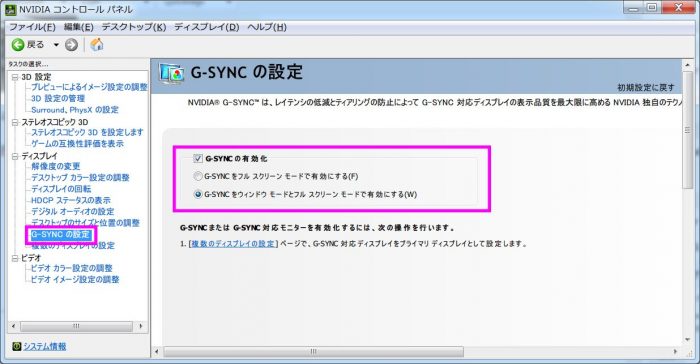 NVIDIA コントロールパネルを開くと「G-SYNC の設定」という項目があります。ここでG-SYNCを有効化します。
NVIDIA コントロールパネルを開くと「G-SYNC の設定」という項目があります。ここでG-SYNCを有効化します。
おっさんは、「G-SYNCをウインドウモードとフルスクリーンモードで有効にする」を選びました。
ウインドウモードでゲームをする場合も多いと思うので、こちらを選ぶと良いでしょう。
なお、DisplayPort 1.2以上の接続でのみ、G-SYNCが有効になります。
マルチディスプレイの注意点
マルチディスプレイ時にはLG 34UC89G-Bをプライマリディスプレイ(第一ディスプレイ)に設定することで、G-SYNCが有効になります。
解像度とリフレッシュレートの設定
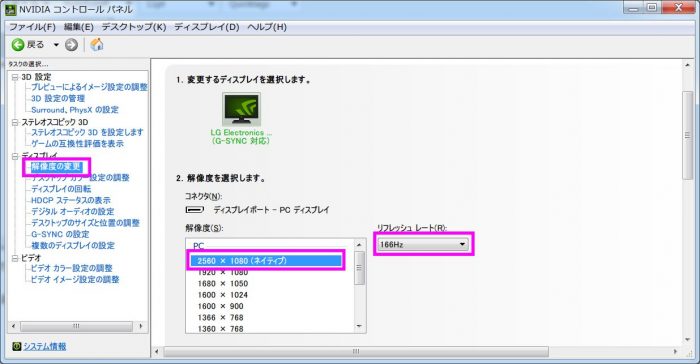 同じくNVIDIAコントロールパネルから「解像度の変更」メニューにて、解像度とリフレッシュレートを確認します。
同じくNVIDIAコントロールパネルから「解像度の変更」メニューにて、解像度とリフレッシュレートを確認します。
LG 34UC89G-Bでは、標準で144Hzをサポートしており、 OD によって166Hzまで応答速度を上げることが出来ます。
垂直同期設定について
G-SYNC設定と垂直同期は二者択一ではありません。G-SYNCは垂直同期がONの前提でもスタッタリング(カクツキ)が発生しないという前提で作られています。
一方で、モニタのリフレッシュレートに到達した時、G-SYNCが有効である場合は垂直同期が有効であるのと同様に、内部の処理(入力遅延など)はそのリフレッシュレートまでになります。
例えば250fps出るゲームで144Hzモニタの動作時には、144fpsの内部動作、処理速度となるわけです。
G-SYNCモニタのリフレッシュレートを超える反応が必要な場合は、垂直同期をオフにすることで、リフレッシュレートを超えた時のみG-SYNCをオフにすることが可能です。
垂直同期をオフにする場合はモニタリフレッシュレートを超越した場合にティアリングが発生するとのことです。
LG 34UC89G ハード、ソフト面プレビュー
本体の設定や付属ソフトについてチェックします。
スタンドは調整が楽
特にノッチなどもなく、ただ持ち上げたり押したりするだけで高さを変えることが出来ます。可動域も十分です。
設定と電源オン、オフはジョイスティックで行う
画面中央下部にジョイスティックがついており、「押し込み」と「上下左右へ倒す」という2つのアクションでOSDコントロールが行えます。
長押しで電源のオン、オフ、押し込みでOSDメニューが表示されます。
ジョイスティックの操作感はしっかりした感じで硬すぎもせず、誤入力などはなさそうです。
OSD基本画面
ジョイスティックを押すと、画面下部にこのようなメニューが出ます。
- ↑(奥):電源オフ
- ←:入力切替(HDMI / DisplayPort)
- ↓(手前):ゲーミングモード(画質等の設定プリセット)切り替え
- →:Menu:詳細設定(次項で解説)
OSDの設定 - Menu
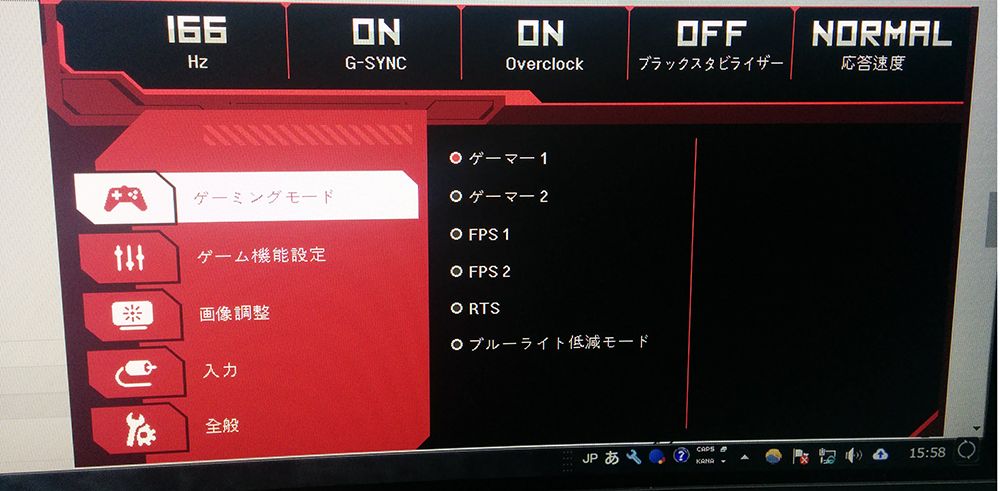
OSD-Menuからは詳細な画質設定や入力切替などが行なえます。
ゲーミングモード
いわゆる「ユーザーがカスタム可能なプリセット」です。5つのプリセットがあらかじめセットされていますが、それぞれをユーザーの好みで調整することが出来ます。
ここでプリセットを作っておくと、OSDのメインメニューから「ゲーミングモード」項目を選び、すばやく切り替えることが可能になります。
ゲーム機能設定 - Overclock
ゲーム機能設定/ブラックスタビライザー
「ブラックスタビライザー」という機能は、簡単に言えば「黒を薄く表示するモード」です。
ゲームなどで暗いところを強制的に明るく表示する、低コントラスト機能といった感じです。
画像や映像編集用途では使えませんが、ゲームだと結構使い所があります。
ゲーム機能設定/クロスヘア表示
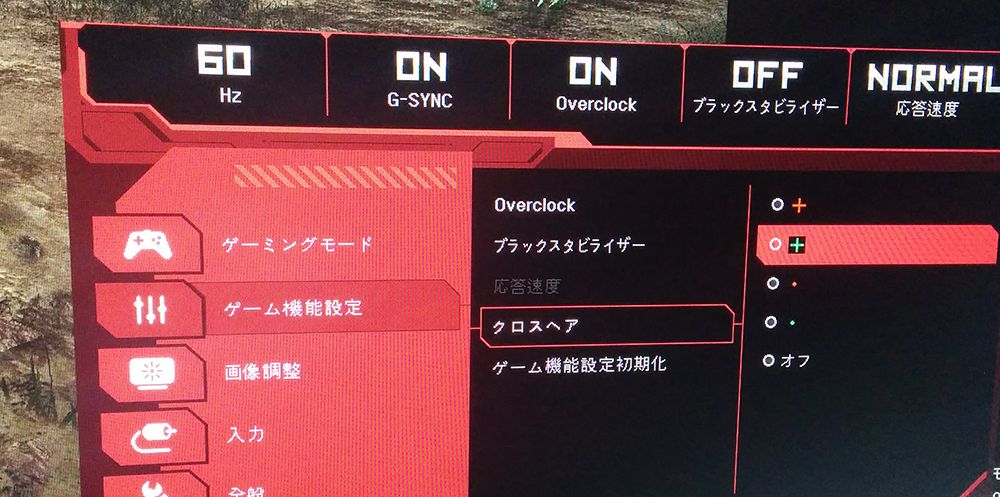
画面中心にクロスヘアを表示させる機能がついています。FPSに役立つかもしれません。
画像調整
- 明るさ/コントラスト
- ガンマ(モード1~3より選択)
- 色温度
- R/G/B
- 初期化
入力
- 入力選択(HDMI or DisplayPort)
- アスペクト比(全画面、オリジナル、1:1)
付属ソフト

付属のCD-ROMにはモニタードライバーやOnScreen Controlソフトウェアが付属しています。これらは必須ではありません。
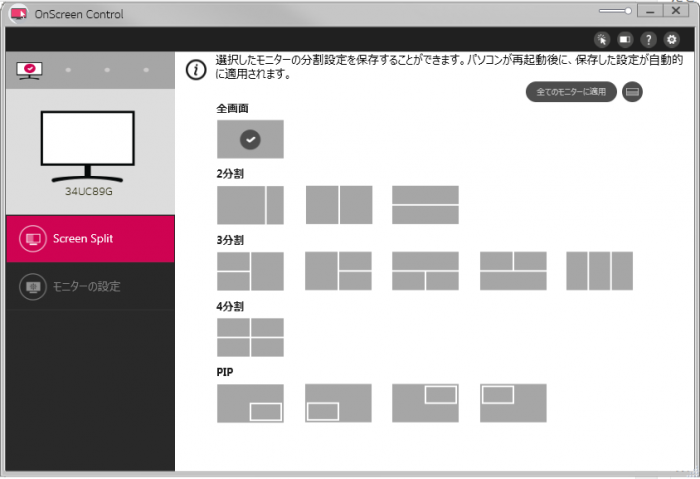 OnScreen Controlソフトウェアでは、画面上のウインドウが複数ある場合にサッと2分割したりすることができます。
OnScreen Controlソフトウェアでは、画面上のウインドウが複数ある場合にサッと2分割したりすることができます。
画質と「曲面」について
画質は「まあまあ」です。5点中なら3~4点くらいですね。
LG 34UC89Gは角度によっての見え方の変化が少ないIPSパネルを利用していますが、それでもやはり見る角度によって見え方にいくらかの色変化は生じてしまいます。
この点では、曲面ディスプレイにしたのは正解でした。ユーザーを包むように画面端までの距離を均等にするからです。
曲面ディスプレイでの見え方はモニタとの距離がかなり影響するので、適切な距離を取れるように設置位置を決める必要があります。
また、「曲がってる感」は適切な位置から見れば違和感を感じることはありません。むしろ必要なカーブだと感じさせてくれます。
もしこれが曲がってなかったら…やっぱりちょっと見づらかっただろうなと思いました。
また、IPSパネルのためか、コントラスト設定はTNパネルに比べると高めに設定する必要があるように感じました。
まとめ
最後の「3日使えばFHDが狭くなる」はホントのホント。
最初は「うわっ広い!」と思っていたのですが、すぐにこれが「普通」になってしまいます。
その後の16:9モニタは使っててちょっとつらいほどです。慣れって恐ろしいなぁ!
購入先リンクと関連商品
LG 34UC89G-B
こちらが今回ご紹介の34UC89G。購入価格は9万円ちょいでちょっと考えちゃいましたが、結果としては「妥協しないで良かったなあ」でした。
LG 34UC79G-B
34UC79GはG-SYNCがついていないモデルです。数万円安いので、これもこれでアリだと思います。G-SYNCが高いんだよなあ。
G-SYNCに似た機能「FreeSync」が搭載されています。GeForceの417.71 WHQLドライバで、FreeSyncをG-SYNC互換にする動きがあり、本機もG-SYNC互換モードで動かすことが出来たと4gamerでは言っていました。
とはいえNVIDIAが対応とまでは言っていないのでなんとも言えません。
Acer Z35bmiphz
購入した34UC89G-Bと最後の最後まで迷った商品。最大の違いはパネルの違い。VAパネルなのでIPSより引き締まった黒が出るはずです。
残像の発生や上部のスリットからホコリが入る…なんてレビューを見てしまったので、ちょっと敬遠してしまいました。
LG 34GL750-B
2020年の今買い換えるならこれになると思います。
G-SYNC Compatible搭載でG-SYNC機能も使え、HDR対応のハーフグレアということで最新感があります。
記事の内容は執筆、更新日時時点の情報であり、現在は異なっている場合があります。 記載されている会社名・製品名・システム名などは、各社の商標、または登録商標です。
【今日のおすすめ】
【auひかり】最大10Gbpsの超高速通信!最大126,000円還元キャンペーンキャッシュバックで初期工事費も実質無料!